デバイスリンク
どうやってアーガスに行くの?
Netflixキューから何かを共有または保存したいと思ったことはありますか?それは興味深いキャプション、魅惑的な風景、あるいはあなたが最も愛するキャラクター間の心温まる再会でさえあるかもしれません。これらすべての瞬間において、簡単なスクリーンショットは、生の感情を保存したり、友達や家族と共有するための面白いミームを作成したりするのに最適な方法です。

この記事では、さまざまなデバイスでNetflixのスクリーンショットを撮る方法を学びます。
Netflixのスクリーンショットを撮ることは本当に可能ですか?
Netflixでは、ユーザーがスクリーンショットを撮ることはできません。映画や番組の画像をキャプチャしようとすると、画面が空白になるか、スクリーンショットのプロンプトメッセージをキャプチャできませんでした。画面レコードも作成できません。
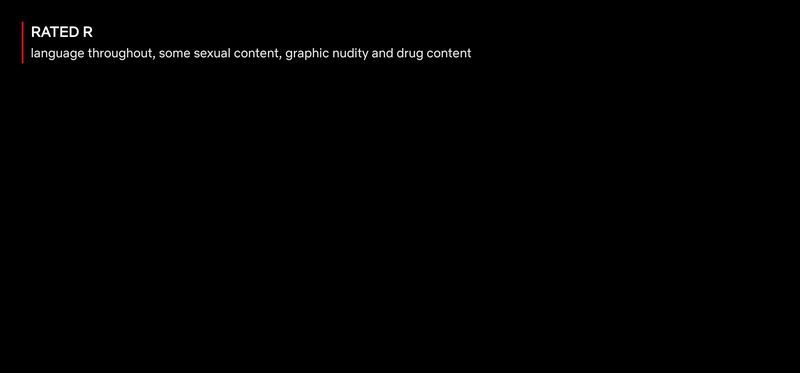
これは残念なことですが、その背後にある理由に異議を唱えることは困難です。 Netflixは、プラットフォーム上のコンテンツの海賊版を防ぐためにこれを行います。これらの制限がなければ、一部の悪意のあるユーザーは、他のプラットフォームを介して最終的に再配布するために、著作権で保護されたコンテンツの独自のコピーを作成する機会をつかむでしょう。
しかし、回避策はありますか?答えはイエスです。 Netflixのスクリーンショットを撮るために使用できるサードパーティのツールがいくつかあります。これらのツールの一部は、特定のデバイスでのみ機能します。このため、市場で最も人気のあるデバイスのいくつかを使用するときにNetflixでスクリーンショットを撮るのに必要な手順を見ていきます。
Windows 10PCでNetflixをスクリーンショットする方法
Windows 10 PCで、お気に入りの番組からその面白い、恥ずかしい、または刺激的な瞬間をスナップでキャプチャするためのいくつかのオプションがあります。
残念ながら、NetflixはPrintScreen機能とSnippingToolの両方を簡単に検出できます。 Windowのネイティブ画面キャプチャ方法を試みるユーザーには、黒く塗りつぶされた画面のみが表示されます。 Netflixのスクリーンショットを正常に作成するための他の手法をリストしたのは、このためです。
1.サンドボックスでブラウザを実行する
サンドボックス化は、サイバー脅威やその他のコーディング制限を回避するために、隔離された環境でプログラムを実行する方法です。ブラウザをサンドボックスで実行すると、Netflixのアンチスクリーンショットテクノロジーを回避できます。いくつかのアプリがその仕事をすることができますが、私たちの最良の選択はSandboxieです。行う必要があることは次のとおりです。
- ダウンロード Sandboxieアプリをコンピューターにインストールします。

- サンドボックスでブラウザを実行します。これを行うには、ブラウザを右クリックして、をクリックします。 サンドボックスを実行する 。この後、ブラウザは通常どおり起動しますが、周囲に黄色の境界線が表示されます。

- Netflixアカウントにサインインし、スクリーンショットを撮る予定の映画またはドキュメンタリーを開きます。

- この時点で、Windowsに組み込まれているスクリーンショットツール(Snipping Tool)を使用するか、古いものを使用することができます Windows + PrtSc ショートカットキー。

サンドボックスでブラウザを実行している限り、必要な数のスクリーンショットを撮ることができます。 Sandboxieの良いところは、システムに永続的な変更を加えないことです。そのため、セッションをキャンセルして、問題なく通常モードでブラウザを再起動できます。
3.Fireshotのインストール
Fireshotは、完全なWebページのスクリーンショットを作成し、それらをハードドライブに自動的に保存するために開発された画面キャプチャブラウザ拡張機能です。このツールを使用すると、PDF、JPG、JPEG、PNG、GIFなどのさまざまな形式でスクリーンショットを保存できるので、きっと気に入るはずです。 Fireshotを使用してNetflixのスクリーンショットを撮るには、次のことを行う必要があります。
- システムにGoogleChromeをダウンロードしてインストールします。
- を開きます Chromeウェブストア 。

- 入力Fireshot左上の検索ボックスで、 Chromeに追加 。

- Netflixアカウントにサインインし、スクリーンショットを撮る予定の映画またはドキュメンタリーの一部を開きます。

- この時点で、をクリックします 拡張機能 ブラウザの右上隅にあるを選択します Fireshot 。

- 選択する ページ全体をキャプチャする ポップアップメニューから。 Fireshotはスクリーンショットを撮り、それを新しいウィンドウに表示します。

- スクリーンショットを選択した形式で保存します。

MacでNetflixのスクリーンショットを撮る方法
Macコンピュータは、その汎用性とさまざまなツールとの互換性で知られています。所有している場合は、Netflixだけでなく、他の人気のあるストリーミングWebサイトのスクリーンショットを撮るのに役立つツールがいくつかあることを知って喜ぶでしょう。次に、市場で最も人気のある2つのツールであるApowersoftとFireshotのそれぞれをどのように使用できるかを見てみましょう。
1.Macのネイティブスクリーンキャプチャ
Appleは、システムのネイティブ画面キャプチャツールを使用して、誰でも簡単にNetflixのスクリーンショットを撮ることができます。この記事で取り上げる他のオペレーティングシステムとは異なり、組み込みのスクリーンショットキーボードショートカットを使用して、Netflixコンテンツをすばやくキャプチャできます。方法は次のとおりです。
- Netflixを開き、サインインして、スクリーンショットを撮りたいコンテンツに移動します。

- Macのキーボードを使用して、 Command + Shift + 3 コンピュータ画面全体をキャプチャするためのショートカット。

- または、 Command + Shift + 4 キャプチャする画面の一部のみを切り取るコマンド。

- スクリーンキャプチャはデスクトップとに表示されます 最近 フォルダ。
この方法をテストしましたが、2022年1月でも引き続き機能します。ただし、これが機能しない場合は、MacユーザーがNetflixのスクリーンショットを撮るための他の方法を含めました。
2.Apowersoftの使用
Apowershotを使用すると、画面上のほぼすべてのものを制限なしでスクリーンショットできます。このツールを使用すると、テキスト、図形、さらにはぼかし効果を追加するなど、必要に応じてスクリーンショットに注釈を付けることもできます。 Netflixのスクリーンショットを作成するために使用する方法は次のとおりです。
- ダウンロード システムにApowersoftforMacをインストールします。インストールが完了すると、メニューバーに新しいアイコンが表示されます。

- Netflixアカウントにサインインし、スクリーンショットを撮る予定の映画またはドキュメンタリーの一部を開きます。

- ショートカットを使用する コマンド+ R スクリーンショットモードを起動します。
- キャプチャする領域に沿ってカーソルをドラッグします。
- キャプチャした画像の最後のアイコンをクリックして、スクリーンショットを保存します。
3.Fireshotの使用
FireshotはMacコンピュータでうまく機能しますが、使用するにはMac用のChromeブラウザをダウンロードしてインストールする必要があります。その部分が邪魔にならないようになったら、次の手順を実行します。
- を開きます Chromeウェブストア 。

- 入力Fireshot左上の検索ボックスで、 Chromeに追加 。

- Netflixを開き、スクリーンショットを撮る予定の映画またはドキュメンタリーに移動します。

- クリック 拡張機能 ブラウザの右上隅にあるを選択します Fireshot 。

- ポップアップメニューから、をクリックします ページ全体をキャプチャする 。

- クリック 画像として保存 。

iPadでNetflixをスクリーンショットする方法
残念ながら、iPadでNetflixのスクリーンショットを撮る方法はありません。
物理的なボタンまたは補助タッチのいずれかを使用してiPadでNetflixのスクリーンショットを撮ろうとすると、空白の画面またはぼやけた画像が表示されます。
これは希望がないという意味ですか?ありがたいことに、あります。コンピューターと同様に、サードパーティのアプリは適切な回避策を提供します。あなたは次のようなアプリを試すことができます AirShou 、これにより、ユーザーは基本的に、編集を行わなくても、iPadで何が起こっているかをリアルタイムでスクリーンショットまたは記録できます。ただし、AirshouはAppStoreではご利用いただけません。サードパーティベンダーから入手する必要があります。
iPhoneでNetflixのスクリーンショットを撮る方法
iPadと同様に、Netflixコンテンツは標準のiOS共有シートではキャプチャできません。標準のiOS共有シートは、保護されていないソースからキャプチャされた画像でのみ機能します。 iPhoneでスクリーンショットを撮る通常の方法( Siriボタン と ボリュームアップ 同時に)保護されたエンターテインメントコンテンツを備えたNetflixやその他のウェブサイトでは機能しません。
以前と同様に、唯一の回避策はサードパーティのアプリにあります。
Facebookからコンピューターに写真をダウンロードする方法
AndroidでNetflixをスクリーンショットする方法
Androidは、iOSと比較して、デジタル著作権管理(DRM)に関する問題に関して少し柔軟性がありますが、それでもNetflixで直接スクリーンショットをキャプチャすることはできません。唯一の解決策はサードパーティのアプリです。ただし、これらのアプリのほとんどは操作が簡単ではありません。たとえば、ショットを撮る前にWi-Fiをオフにするか、機内モードを開始する必要がある場合があります。しかし、それはそこに良いものがいくつかないという意味ではありません。
市場で最も人気のあるアプリの1つであるInShotIncのXRecorderアプリを使用して、AndroidでNetflixのスクリーンショットを撮る方法を見てみましょう。
- ダウンロードしてインストールします XRecorderアプリ 。

- インストールが完了したら、XRecorderに他のアプリを描画する権限を付与します。これを行うには、下のアプリの許可セクションにアクセスしてください 設定 。

- Netflixを開き、スクリーンショットを撮る予定の映画またはドキュメンタリーに移動します。画面にカメラアイコンが表示されるはずです。

- をタップします カメラアイコン 次に、をタップします ブリーフケースアイコン 。

- 横のチェックボックスをオンにします スクリーンショット 。

- タップする スクリーンショット 再びポップアップ画面で。 XRecorderアプリが画面をキャプチャします。

これらのスクリーンショットは、流行の番組やテレビシリーズに関するブログ投稿で使用できます。また、Netflixでパーソナライズされたホーム画面のセットアップを披露するのにも最適です。ショットにパスワードやアカウント情報などの個人情報を含めないように注意してください。
追加のFAQ
このセクションには、Netflixのスクリーンショットを撮ることについての質問に対するいくつかの回答が含まれています。
Netflixのスクリーンショットが黒または空白になるのはなぜですか?
Netflixは、プラットフォーム上のコンテンツのスクリーンショットを許可していません。目標は、映画や番組の海賊行為を困難にすることです。会社の公式使用ポリシーでは、コンテンツのスクリーンショットを表示する前に許可を得る必要があると規定されています。
Netflixでスクリーンショットを撮るのが難しいのはなぜですか?
Netflixは、ユーザーが配信用のコンテンツのスクリーンキャプチャを取得することを望んでいません。彼らは、プラットフォームを介して配信されたNetflixOriginalsまたはサードパーティのコンテンツのコピーをアップロードすることによって著作権を侵害する人々を望んでいません。スクリーンショットを共有するよりも、ユーザーに番組をストリーミングしてもらいたいのです。
もう1つの理由は、Netflixがネタバレのアイデアにますます関心を持っていることです。 Netflixの目標の一部は、人々を席の端に留めたり、今まで見たことのないものを見せたりすることです。
Netflixビデオのスクリーンショットを撮ることは違法ですか?
はい。会社の使用ポリシーに従い、同意なしにスクリーンショットを撮ることは違法です。
Netflixのホームページのスクリーンショットを撮ることはできますか?
はい! Netflixのホームページ、設定、またはプロファイルのスクリーンショットを撮る必要がある場合は、デバイスのネイティブ画面キャプチャツールを使用してタスクを簡単に完了することができます。同社は、タイトルのアクティブな再生中にのみスクリーンショットを制限しています。
プロのようにスクリーンショットを開始する
スクリーンショットは、友人や家族と見た映画やテレビ番組について話し合うときに非常に役立ちます。しかし、Netflixアプリを提供するデバイスが非常に多いため、スクリーンショットに必要な手順を思い出すのは難しい場合があります。幸いなことに、この便利なガイドを作成して、最新のリリースに追いついたり、お気に入りの番組を楽しんだりするときに、生活を少し簡単にします。開始するには、これらの簡単な手順に従うだけで、すぐにプロのようにスクリーンショットを作成できます。
主にどのデバイスを使用していますか?以下のコメントでお知らせください。




































